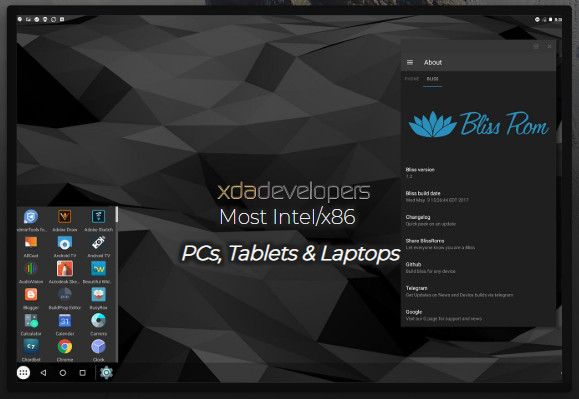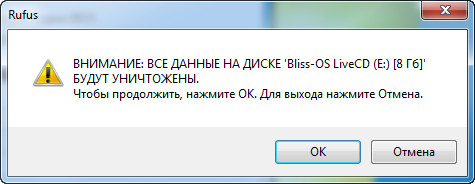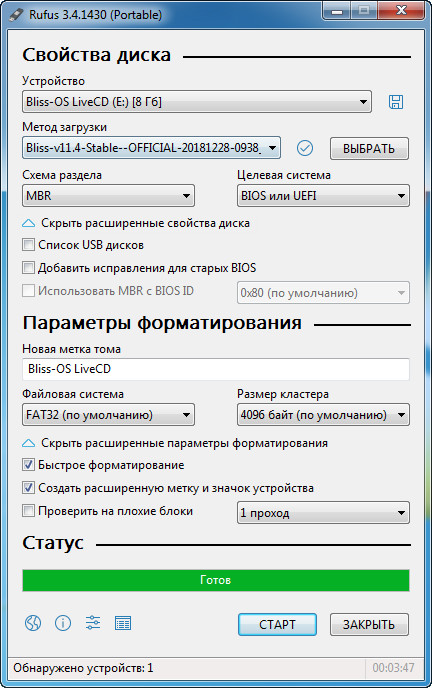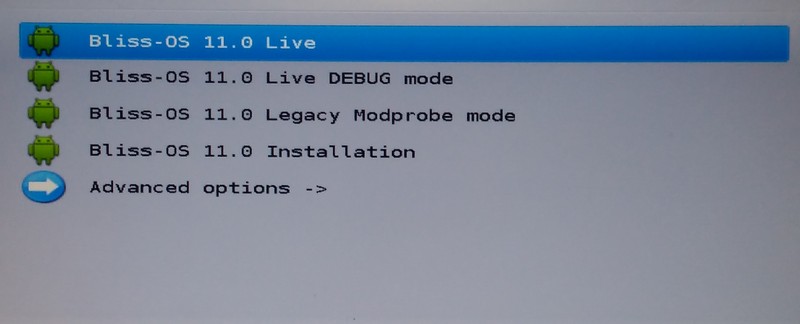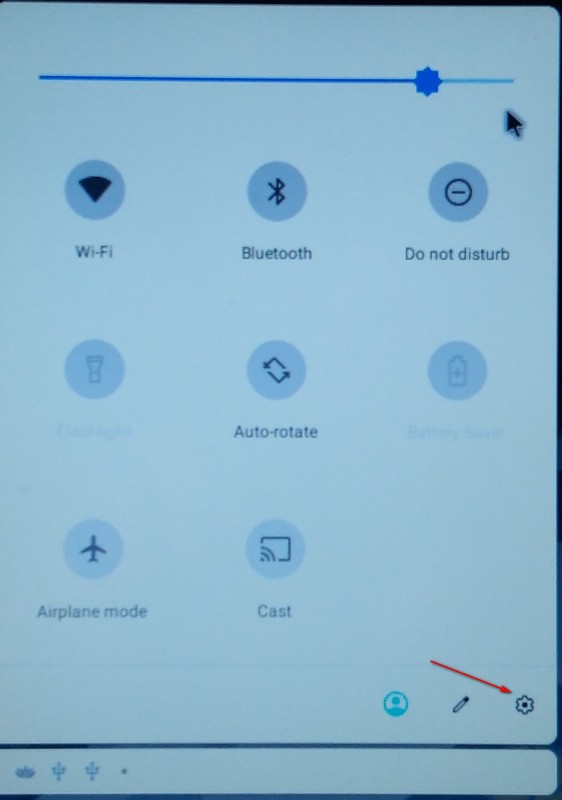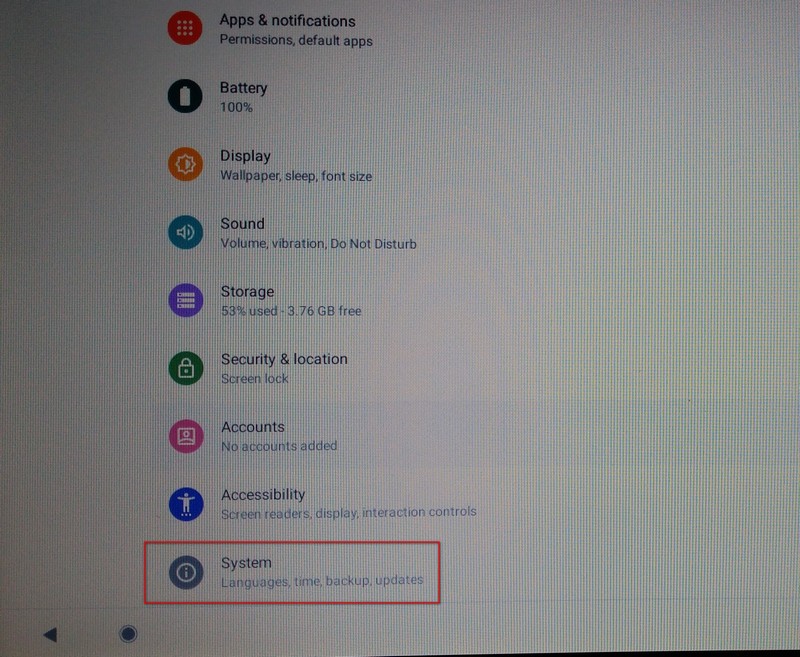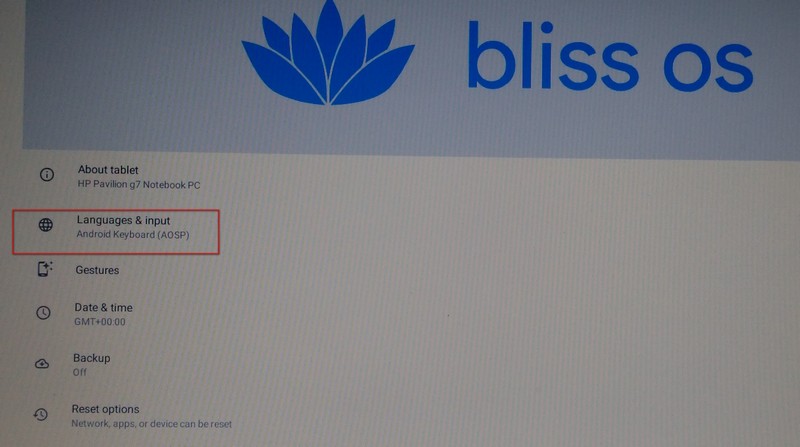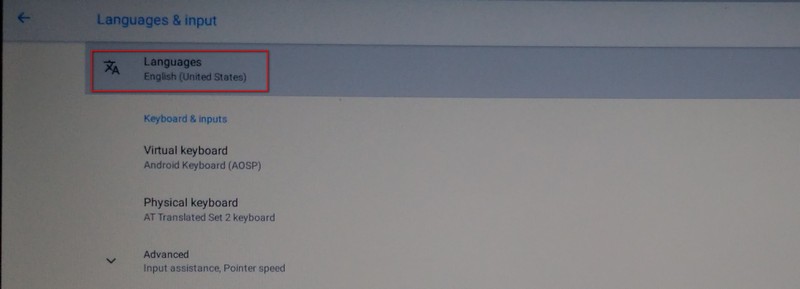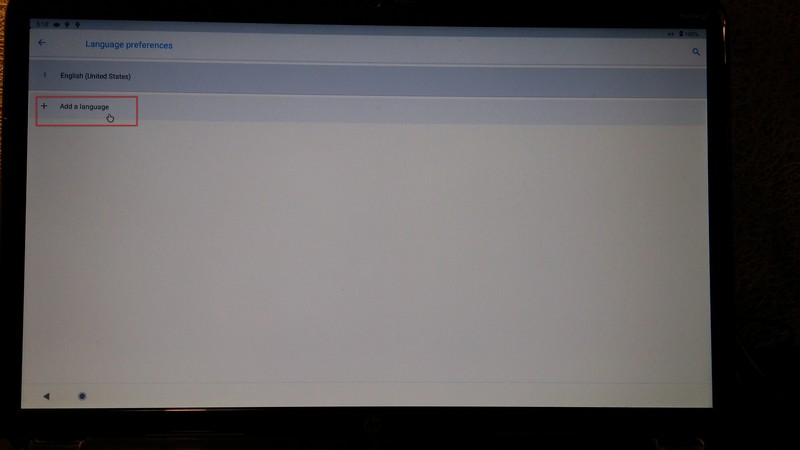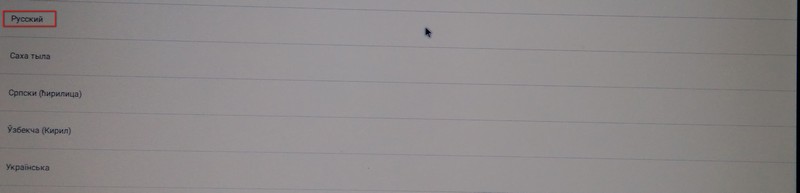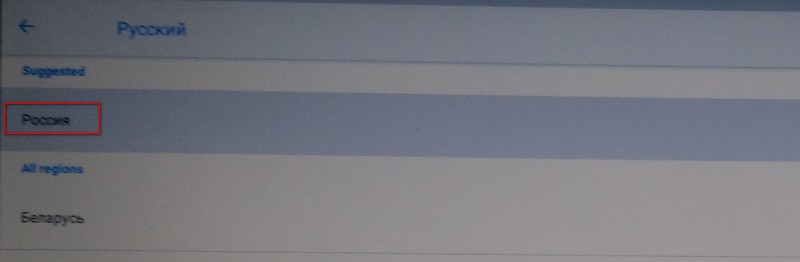Есть несколько проектов, которые разрабатывают версию популярной мобильной операционной системы, предназначенной для установки на ноутбуки. Рассмотрим как испытать операционную под названием «Bliss» без установки.
Сначала нужно загрузить ISO образ. Переходим на сайт главной страницы проекта или по прямой ссылке. Нам нужен раздел «bleeding_edge».
Обратите внимание! На сайте проекта написано, что данную версию ОС можно запустить только в режиме UEFI. Поэтому убедитесь, что ваш ноутбук поддерживает данный параметр. Также не поддерживаются ноутбуки на процессорах AMD. Однако, у меня работает все без проблем.
Теперь нужно записать ISO образ на флешку. Показываю на примере программы «Rufus» (версия 3.4.1430). Выставляем следующие настройки:
- Схема раздела: MBR;
- Целевая система: BIOS или UEFI;
- Файловая система: FAT32.
- Остальные параметры выставляются программой «Rufus» автоматически.
Разумеется, чтобы выставить параметры, нужно указать путь к ISO образу загруженного дистрибутива «Bliss».
Для начала записи нужно нажать на кнопку «Старт».
Появится окно с запросом о режиме, который должен использоваться для записи текущего ISO образа на флешку. Выбираем первый вариант и нажимаем «Ок».
Во втором окне с предупреждением об удалении всех данных на носителе также нажимаем «Ок».
Успешная запись будет отмечена надписью «Готов».
После успешной записи носителя перезагружаем компьютер и вызываем меню загрузки (у меня это клавиша F9, вам необходимо прочитать в интернете к конкретно вашей модели ноутбука или производителя материнской платы).
Выбираем для испытания «Bliss-OS 11.0 Live» (версия вашего загруженного дистрибутива может отличаться). При успешном запуске вы увидите обычную Андроид. На вопрос, что появится нажимаем «Taskbar» и «ALWAYS».
Для добавления русского языка переходим в настройки. Для этого протянем мышкой сверху вниз или нажмем на соответствующую кнопку. Откроется окно уведомлений и доступ к настройкам.
Далее переходим в «System» и выбираем «Languages & input».
Тогда снова «Languages».
Нажимаем на + («Add Languages») чтобы добавить язык.
Пролистываем и выбираем русский (украинский) язык.
Тогда регион.
Нажимаем и держим на русском языке и перетаскиваем его вверх, на место английского. Теперь интерфейс должен стать русскоязычным.
Можно приступить к просмотру интернета. По умолчанию установлен браузер Mozilla Firefox. Также есть несколько программ, которые можно испытать. Другие нужно устанавливать, используя для этого встроенный менеджер приложений (аналог маркета).
А дальше испытывайте и тестируйте. Думаю, не нужно описывать как добавлять программы и их удалять и тому подобное.